รีวิว iOS 16.4 มีอะไรมาใหม่ ฟีเจอร์ไหน น่าใช้งานยังไงกัน
หลังจากที่เราได้ใช้งานกับ iOS 16 กันมาอย่างยาวนาน ในตอนนี้เราก็พร้อมสำหรับการอัปเดต iOS 16.4 ที่มาพร้อมให้ผู้ใช้งาน iPhone นั้นใช้งานกับการพัฒนาระบบต่างๆ รวมไปถึงยังมาพร้อมกับฟีเจอร์ใหม่ๆ และการแก้ไขปัญหาต่างๆ ที่เคยมีในเวอร์ชั่นที่ผ่านมาๆ ในบทความของ TamKung วันนี้เราจะมา รีวิว iOS 16.4 มีอะไรมาใหม่ น่าใช้งานมากแค่ไหนกัน
การอัปเดตนี้ก็ถูกปล่อยมาให้ผู้ใช้อย่างเรามาสักพักแล้วนะครับ แต่ในครั้งนี้เราจะมารีวิวกันดูว่า มีการแก้ไขปัญหาอะไรบ้าง และมีฟีเจอร์อะไรเด็ดๆ เจ๋งๆ มาให้เราได้เล่นกันในเวอร์ชั่นนี้กันบ้าง
1. Emoji ใหม่ 21 แบบในคีย์บอร์ด Emoji เช่น สัตว์ ท่าทางมือ และวัตถุต่างๆ
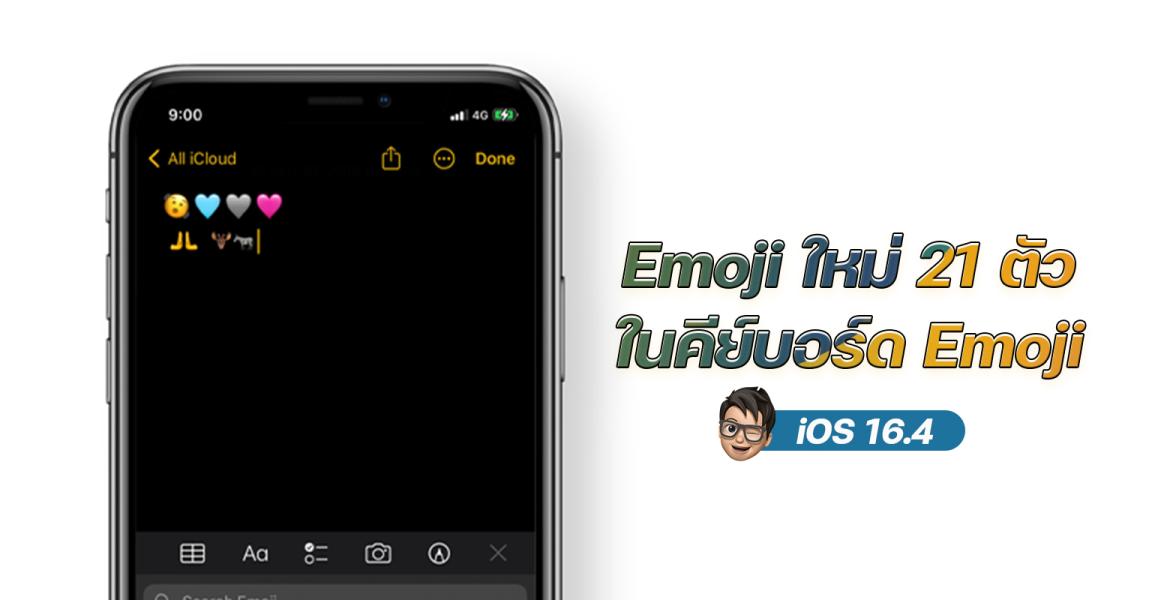
ในตอนนี้เราได้มี Emoji ****มาให้ใช้งานเพิ่มขึ้นมาอีกประมาณ 21 ตัวครับ ไม่ว่าจะเป็น Emoji หน้าสั่น หรือที่ผมชอบมากๆ ก็จะเป็นในส่วนของ Emoji รูปหัวใจ ที่เพิ่มสีฟ้า สีเทา และสีชมพูเข้ามาใหม่นั่นเอง และยังมีตัวสัตว์ชนิดอื่น ๆ เช่นกวางมูส น้องลา น้องเป็ด น้องแมงกระพรุนอีกด้วย น่ารักจริงๆ ครับ
2. Safari Web Notification
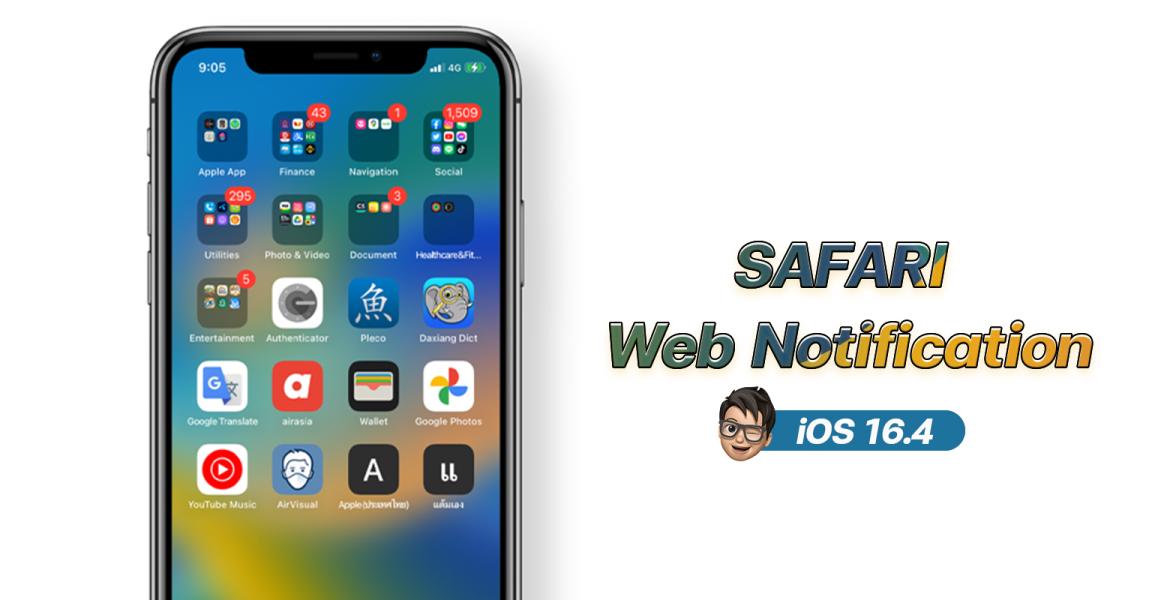
หลายครั้งที่เราใช้งานเว็บไซต์ต่างๆ ผ่านแอป Safari เพื่อใช้ในการอ่านข่าวจากเว็บนั้น เว็บนี้ ซึ่งแต่ก่อนหากเราต้องการให้มีการแจ้งเตือนก็อาจจะต้องใช้เครื่องมืออื่นๆ เข้ามาช่วยเช่น RSS Feed เพื่อจะได้รับการแจ้งเตือน แต่ตอนนี้ตัว Safari ก็สามารถทำให้เว็บไซต์ต่างๆ ที่มีระบบการแจ้งเตือนสามารถแจ้งเตือนได้ทันที ในหน้าจอล็อกก็ทำได้ เพียงแค่เราเพิ่มหน้าเว็บไซต์ไปยังหน้าจอโฮมของเรา ก็สามารถใช้งานฟีเจอร์อย่าง Push Notification ได้แล้วครับ
3. Voice Isolation
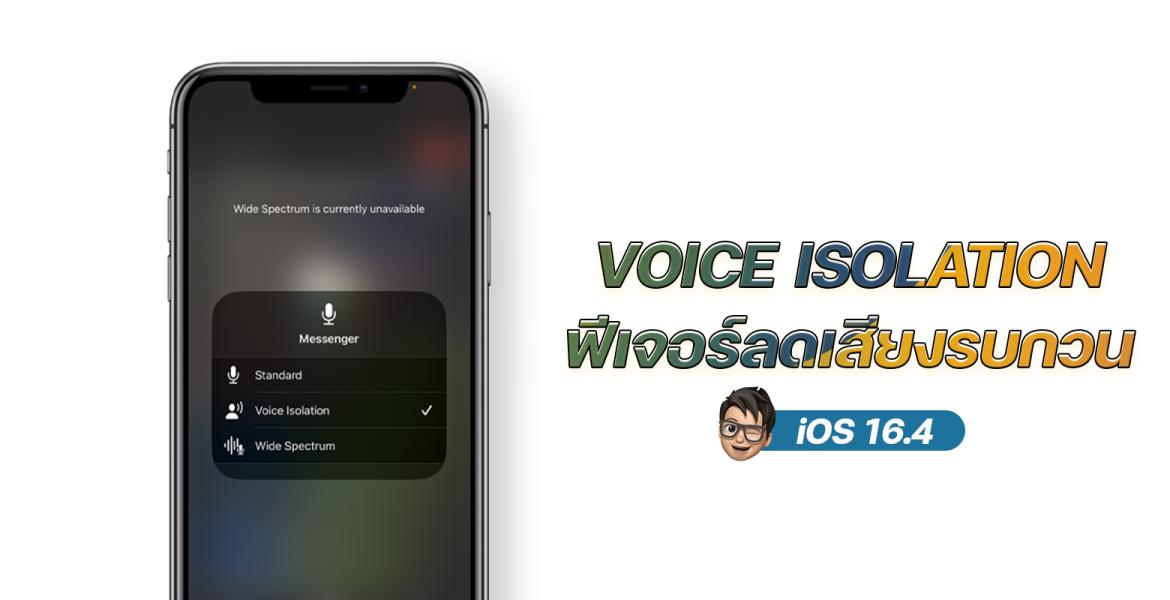
ฟีเจอร์อย่าง Voice Isolation เคยมีมาให้เราใช้งานมานานแล้ว ตั้งแต่เวอร์ชั่นก่อนๆ แต่ในตอนนั้นยังคงมีปัญหาอยู่บ้าง จึงได้ถูกถอดออกไปครับ แต่ในครั้งนี้ก็ได้กลับมาพร้อมการแก้ไข โดย Voice Isolation เป็นฟีเจอร์ที่จะช่วยลดหรือตัดเสียงรบกวนในขณะที่เรากำลังใช้งาน Video Call หรือ Facetime ครับ ซึ่งจะทำให้การตัดเสียงรอบข้างนั้นดีขึ้น และตอนนี้สามารถใช้งานผ่านการโทรด้วยระบบ Cellular ได้แล้วครับ
4. ระบบตรวจสอบภาพที่ซ้ำกัน
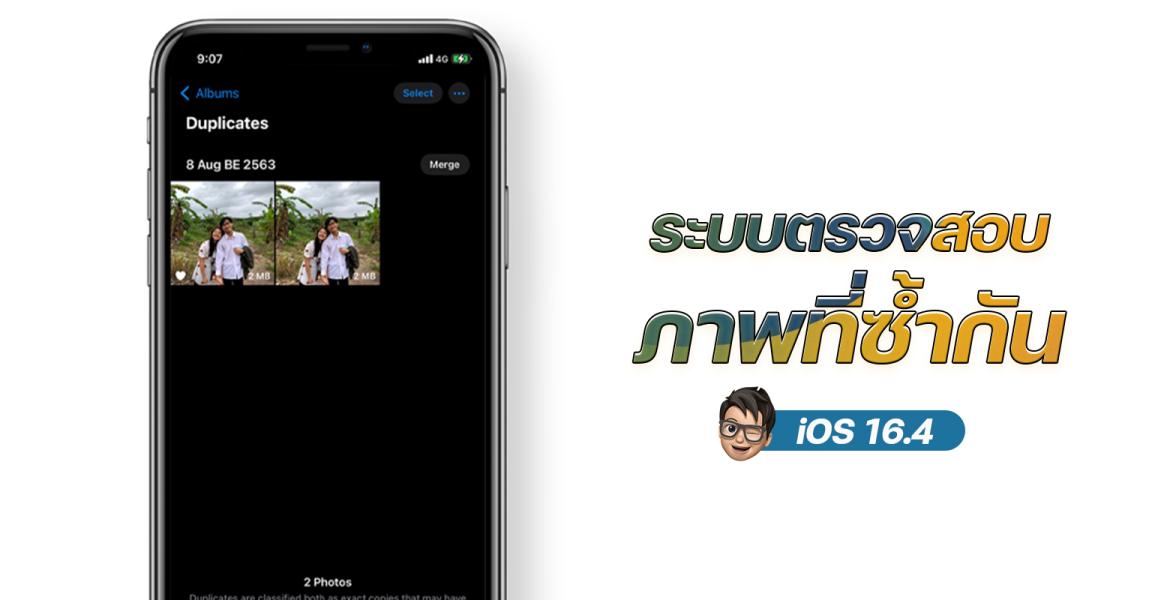
เพื่อนๆ เคยเป็นเหมือนผมไหมครับ ชอบเก็บรูปไว้บน Cloud แล้วบางครั้งก็ต้องโหลดภาพลงมาในเครื่องของเราเพื่อใช้งาน และในบางครั้งเราก็ลืมไปเลย ว่ามีรูปไหนที่โหลดมาซ้ำ แล้วบางครั้งเราก็อาจจะกลัวที่จะลบผิด แต่ก็อยากลบเพราะมันเปลืองพื้นที่จัดเก็บข้อมูล ทำให้ฟีเจอร์นี้ถูกเพิ่มเข้ามา ทำให้เราสามารถดูได้ว่ามีรูปไหนที่มันซ้ำกันหรือไม่ แล้วเราก็สามารถเลือกที่จะลบได้จากหน้านี้ได้เลย ไม่ต้องไปตามหาเองแล้ว
5. Accessibility
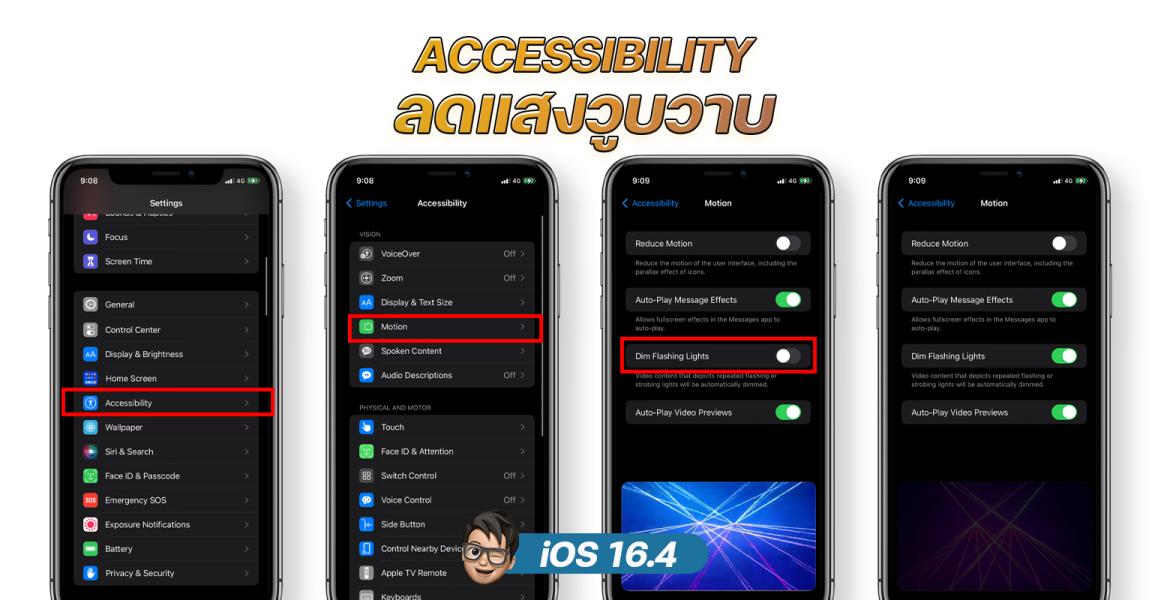
หลายครั้งที่เราอาจจะเล่นโทรศัพท์ตอนกลางคืน แล้วเราไม่ได้ตั้งใจจะดูแสงวูบวาบ และในหลายครั้งก็เผลอเลื่อนไปเจอคลิปที่เป็นแสงวูบวาบต่างๆ และอาจจะทำให้ปวดตาได้ ฟีเจอร์นี้ก็ถูกเพิ่มเข้ามา โดยจะลดแสงวูบวาบแบบอัตโนมัตินั่นเอง
6. เพิ่มแอปใหม่เข้ามา
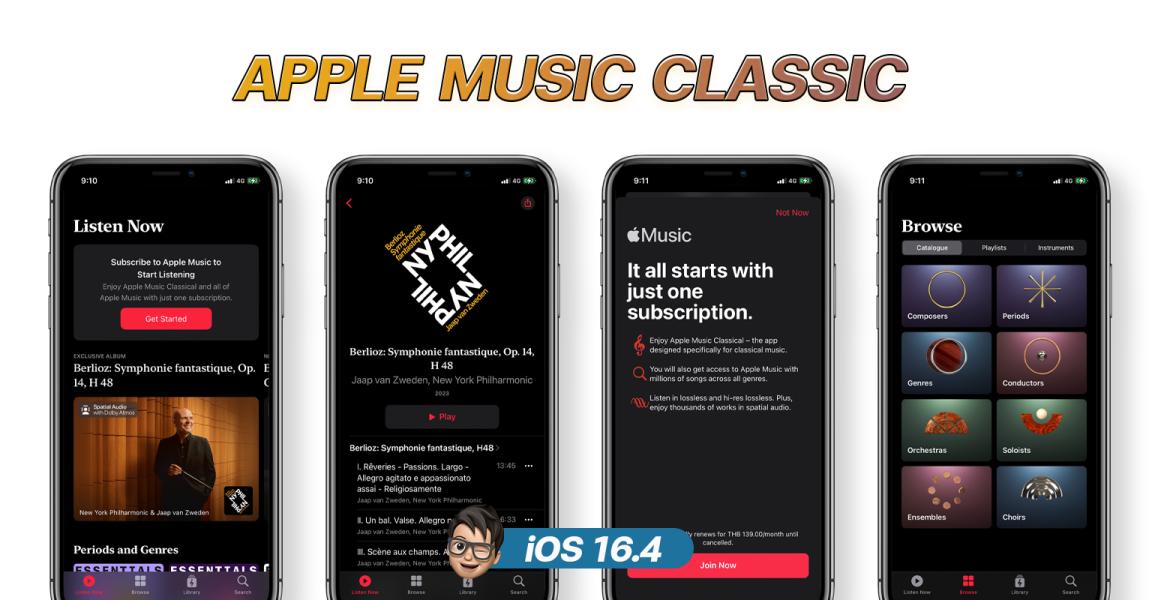
Apple Music Classic เป็นแอปล่าสุดที่เพิ่มเข้ามาจากทาง Apple ซึ่งตัวแอปนี้เป็นการแยกออกมาจาก Apple Music กันเลย โดยในแอปนี้จะเป็นแอปที่รวบรวมเพลงคลาสสิคนั่นเอง ก็คือแยกกันอย่างชัดเจน โดยจะเหมาะกับคนที่ชอบฟังเพลงแนวนี้ มีความเป็นเบโทเฟินมากๆ เลย โดยหากใครต้องการใช้งานแอปนี้ก็จะต้องสมัครสมาชิกของ Apple Music ก่อนนะครับ
7. เพิ่ม Animation ในแอป Book

การกลับมาของ Animation ในการอ่านหนังสือในแอป Book ครับ เพิ่มความสมจริงในการอ่านหนังสือครับ โดยเราจะต้องเข้าไปตั้งค่ากันก่อนเพื่อจะได้ใช้งานฟีเจอร์นี้ได้ในแอปของ Book ครับ
8. เพิ่มฟีเจอร์ในแอปสภาพอากาศ
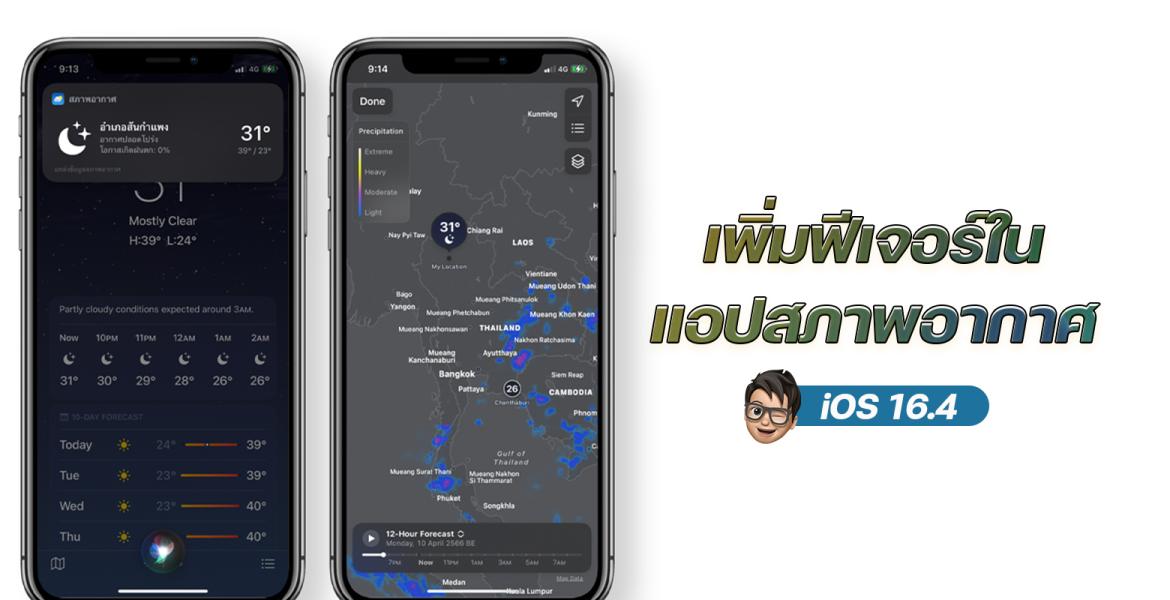
ตอนนี้เรามีฟีเจอร์เพิ่มเติมเข้ามาในแอปสภาพอากาศแล้วนะครับ เช่นฟีเจอร์ของ VoiceOver ในแผนที่ในแอปสภาพอากาศ ให้สามารถใช้งานได้อย่างสะดวกมากยิ่งขึ้น แถมฉลาดมายิ่งขึ้นครับ
9. หน้าการอัปเดตซอฟต์แวร์ใหม่
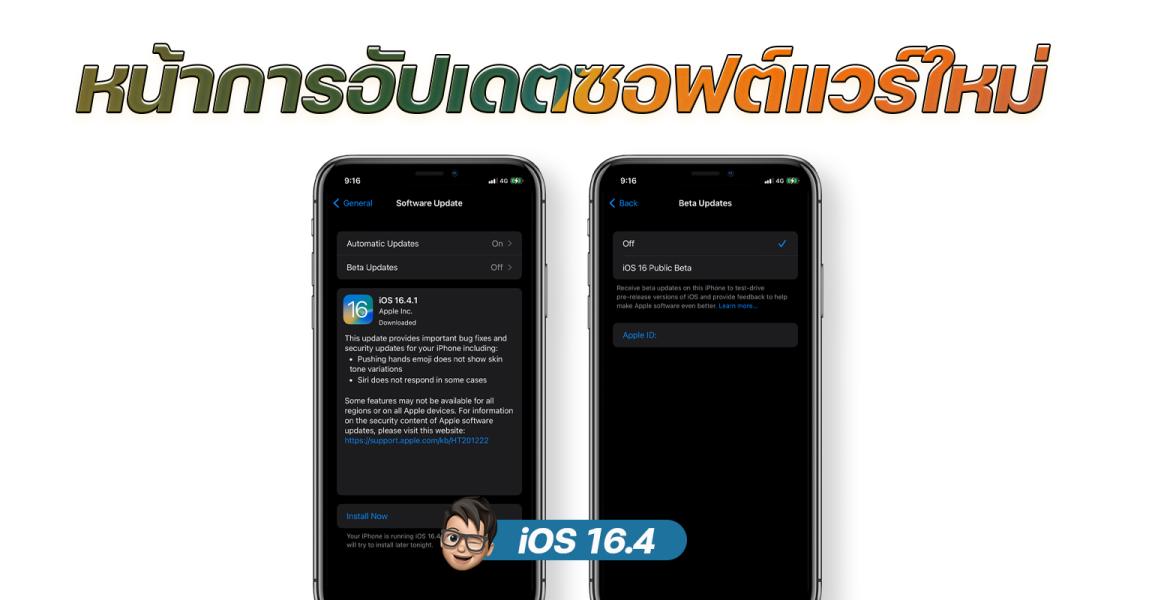
เมื่อก่อนหากใครอยากจะได้ iOS รุ่น Beta สำหรับนักพัฒนา เราจะต้องไปสมัครบัญชีกับทาง Apple Developer และต้องไปหาไฟล์มาติดตั้งเอง แต่ในตอนนี้เราสามารถกดติดตั้งได้เลยทันที ผ่านหน้าเมนูการอัปเดตซอฟต์แวร์เลย แต่เพียงแค่ยังต้องมีบัญชีของทาง Apple Developer ก่อนนะครับ
10. การปรับปรุงปัญหาที่เคยเกิดขึ้น
มีการจัดการแก้ไขปัญหาที่เกิดขึ้นมาในเวอร์ชั่นก่อนๆ ไม่ว่าจะเป็นในส่วนที่อาจทำให้คำขออนุญาตซื้อไม่สำเร็จ จัดการปัญหาที่อาจทำให้เครื่องควบคุมอุณหภูมิที่ สามารถใช้งานร่วมกับ Matter ได้ไม่ตอบสนองในระหว่างที่จับคู่กับแอปบ้าน หรือการปรับให้เหมาะสมสำหรับการตรวจจับการชนกันบน iPhone 14 และ iPhone 14 Pro รุ่นต่างๆ
อุปกรณ์ที่รองรับ iOS 16.4

สามารถติดตั้ง iOS บนอุปกรณ์รุ่นที่ใหม่กว่า iPhone 8 ขึ้นมาครับ หรือสามารถเช็คได้ตามนี้เลย
วิธีการติดตั้ง iOS 16.4
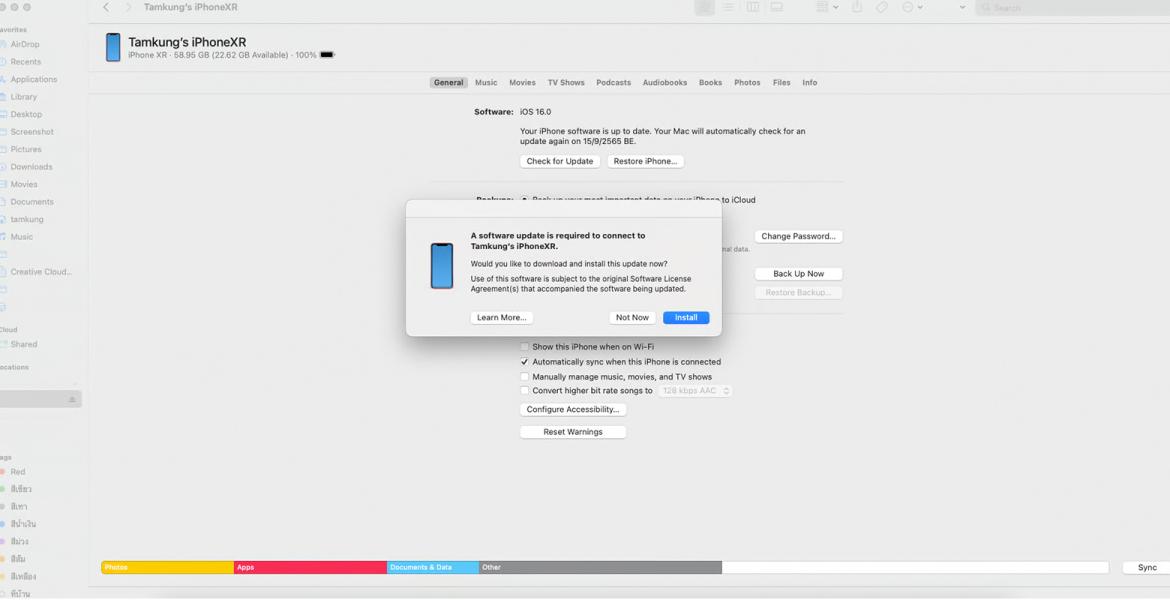
- วิธีที่ 1 อัปเดตผ่านตัวเครื่อง iPad ของเรา (ง่ายที่สุด)
เข้าไปที่ Settings (การตั้งค่า) > General (ทั่วไป) > Software Update (รายการอัพเดตซอฟต์แวร์) > แตะ Download & Install (ดาวน์โหลดและติดตั้ง)
- วิธีที่ 2 อัปเดตผ่าน iTunes
เชื่อมต่อ iPhone เข้ากับ Mac ด้วยสาย Lightning > เปิด Finder ขึ้นมา > คลิกไอคอนรูป iPhone ด้านข้าง > รอระบบตรวจสอบรายการอัปเดต จากนั้นคลิก อัปเดต
เพื่อนไปทดลองใช้งานแล้วเป็นอย่างไรกันบ้าง เจอปัญหาอะไรหรือไม่ก็มาแบ่งปัน สอบถามกันได้นะครับ

